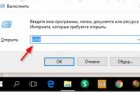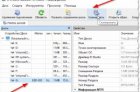–§–Њ—А–Љ–∞—В–Є—А–Њ–≤–∞–љ–Є–µ –§–ї–µ—И–µ–Ї
пїњ
 –Ф–Њ–±—А–Њ–≥–Њ –≤—А–µ–Љ–µ–љ–Є —Б—Г—В–Њ–Ї.
–Ф–Њ–±—А–Њ–≥–Њ –≤—А–µ–Љ–µ–љ–Є —Б—Г—В–Њ–Ї.
–†–∞–±–Њ—В–∞–µ—В–µ –≤—Л —Б —Д–ї–µ—И–Ї–Њ–є, —А–∞–±–Њ—В–∞–µ—В–µ, –∞ –њ–Њ—В–Њ–Љ –±–∞—Ж.. –Є –њ—А–Є –µ–µ –њ–Њ–і–Ї–ї—О—З–µ–љ–Є–Є –Ї –Ї–Њ–Љ–њ—М—О—В–µ—А—Г –њ–Њ–Ї–∞–Ј—Л–≤–∞–µ—В—Б—П –Њ—И–Є–±–Ї–∞: "–Ф–Є—Б–Ї –≤ —Г—Б—В—А–Њ–є—Б—В–≤–µ –љ–µ –Њ—В—Д–Њ—А–Љ–∞—В–Є—А–Њ–≤–∞–љ..." (–њ—А–Є–Љ–µ—А –љ–∞ —А–Є—Б. 1). –•–Њ—В—П –≤—Л —Г–≤–µ—А–µ–љ—Л, —З—В–Њ —Д–ї–µ—И–Ї–∞ –±—Л–ї–∞ —А–∞–љ–µ–µ –Њ—В—Д–Њ—А–Љ–∞—В–Є—А–Њ–≤–∞–љ–∞ –Є –љ–∞ –љ–µ–є –±—Л–ї–Є –і–∞–љ–љ—Л–µ (—А–µ–Ј–µ—А–≤–љ—Л–µ —Д–∞–є–ї—Л, –і–Њ–Ї—Г–Љ–µ–љ—В—Л, –∞—А—Е–Є–≤—Л –Є –њ—А.). –І—В–Њ —В–µ–њ–µ—А—М –і–µ–ї–∞—В—М?..
–Я—А–Њ–Є–Ј–Њ–є—В–Є —В–∞–Ї–Њ–µ –Љ–Њ–ґ–µ—В –њ–Њ –Љ–љ–Њ–≥–Є–Љ –њ—А–Є—З–Є–љ–∞–Љ: –љ–∞–њ—А–Є–Љ–µ—А, –њ—А–Є –Ї–Њ–њ–Є—А–Њ–≤–∞–љ–Є–Є —Д–∞–є–ї–∞ –≤—Л –≤—Л–љ—Г–ї–Є —Д–ї–µ—И–Ї—Г –Є–Ј USB, –Є–ї–Є –Њ—В–Ї–ї—О—З–Є–ї–Є —Н–ї–µ–Ї—В—А–Є—З–µ—Б—В–≤–Њ –њ—А–Є —А–∞–±–Њ—В–µ —Б —Д–ї–µ—И–Ї–Њ–є –Є —В.–і. –Т –њ–Њ–ї–Њ–≤–Є–љ–µ —Б–ї—Г—З–∞–µ–≤ —Б –і–∞–љ–љ—Л–Љ–Є –љ–∞ —Д–ї–µ—И–Ї–µ –љ–Є—З–µ–≥–Њ –љ–µ —Б–ї—Г—З–Є–ї–Њ—Б—М –Є –±–Њ–ї—М—И–Є–љ—Б—В–≤–Њ –Є–Ј –љ–Є—Е —Г–і–∞–µ—В—Б—П –≤–Њ—Б—Б—В–∞–љ–Њ–≤–Є—В—М. –Т —Н—В–Њ–є —Б—В–∞—В—М–µ —Е–Њ—З—Г —А–∞—Б—Б–Љ–Њ—В—А–µ—В—М, —З—В–Њ –Љ–Њ–ґ–љ–Њ —Б–і–µ–ї–∞—В—М –і–ї—П —Б–њ–∞—Б–µ–љ–Є—П –і–∞–љ–љ—Л—Е —Б —Д–ї–µ—И–Ї–Є (–і–∞ –Є –≤–Њ—Б—Б—В–∞–љ–Њ–≤–ї–µ–љ–Є—П —А–∞–±–Њ—В–Њ—Б–њ–Њ—Б–Њ–±–љ–Њ—Б—В–Є —Б–∞–Љ–Њ–є —Д–ї–µ—И–Ї–Є).
1) –Я—А–Њ–≤–µ—А–Ї–∞ –і–Є—Б–Ї–∞ (Chkdsk)
–Х—Б–ї–Є –≤–∞—И–∞ —Д–ї–µ—И–Ї–∞ –љ–∞—З–∞–ї–∞ –њ—А–Њ—Б–Є—В—М —Д–Њ—А–Љ–∞—В–Є—А–Њ–≤–∞–љ–Є—П –Є –≤—Л —Г–≤–Є–і–µ–ї–Є —Б–Њ–Њ–±—Й–µ–љ–Є–µ, –Ї–∞–Ї –љ–∞ —А–Є—Б. 1 - —В–Њ –≤ 7 –Є–Ј 10 —Б–ї—Г—З–∞–µ–≤ –њ–Њ–Љ–Њ–≥–∞–µ—В —Б—В–∞–љ–і–∞—А—В–љ–∞—П –њ—А–Њ–≤–µ—А–Ї–∞ –і–Є—Б–Ї–∞ (—Д–ї–µ—И–Ї–Є) –љ–∞ –Њ—И–Є–±–Ї–Є. –Я—А–Њ–≥—А–∞–Љ–Љ–∞ –і–ї—П –њ—А–Њ–≤–µ—А–Ї–Є –і–Є—Б–Ї–∞ —Г–ґ–µ –≤—Б—В—А–Њ–µ–љ–∞ –≤ Windows - –љ–∞–Ј—Л–≤–∞–µ—В—Б—П Chkdsk (–њ—А–Є –њ—А–Њ–≤–µ—А–Ї–µ –і–Є—Б–Ї–∞, –µ—Б–ї–Є –±—Г–і—Г—В –љ–∞–є–і–µ–љ—Л –Њ—И–Є–±–Ї–Є, –Њ–љ–Є –±—Г–і—Г—В –∞–≤—В–Њ–Љ–∞—В–Є—З–µ—Б–Ї–Є –Є—Б–њ—А–∞–≤–ї–µ–љ—Л).
 –І—В–Њ–±—Л –њ—А–Њ–≤–µ—А–Є—В—М –і–Є—Б–Ї –љ–∞ –Њ—И–Є–±–Ї–Є, –Ј–∞–њ—Г—Б—В–Є—В–µ –Ї–Њ–Љ–∞–љ–і–љ—Г—О —Б—В—А–Њ–Ї—Г: –ї–Є–±–Њ —З–µ—А–µ–Ј –Љ–µ–љ—О –Я–£–°–Ъ, –ї–Є–±–Њ –љ–∞–ґ–Љ–Є—В–µ –Ї–љ–Њ–њ–Ї–Є Win+R, –≤–≤–µ–і–Є—В–µ –Ї–Њ–Љ–∞–љ–і—Г CMD –Є –љ–∞–ґ–Љ–Є—В–µ ENTER (—Б–Љ. —А–Є—Б. 2).
–І—В–Њ–±—Л –њ—А–Њ–≤–µ—А–Є—В—М –і–Є—Б–Ї –љ–∞ –Њ—И–Є–±–Ї–Є, –Ј–∞–њ—Г—Б—В–Є—В–µ –Ї–Њ–Љ–∞–љ–і–љ—Г—О —Б—В—А–Њ–Ї—Г: –ї–Є–±–Њ —З–µ—А–µ–Ј –Љ–µ–љ—О –Я–£–°–Ъ, –ї–Є–±–Њ –љ–∞–ґ–Љ–Є—В–µ –Ї–љ–Њ–њ–Ї–Є Win+R, –≤–≤–µ–і–Є—В–µ –Ї–Њ–Љ–∞–љ–і—Г CMD –Є –љ–∞–ґ–Љ–Є—В–µ ENTER (—Б–Љ. —А–Є—Б. 2).
–Ф–∞–ї–µ–µ –≤–њ–Є—И–Є—В–µ –Ї–Њ–Љ–∞–љ–і—Г: chkdsk i: /f –Є –љ–∞–ґ–Љ–Є—В–µ ENTER (i: - —Н—В–Њ –±—Г–Ї–≤–∞ –≤–∞—И–µ–≥–Њ –і–Є—Б–Ї–∞, –Њ–±—А–∞—В–Є—В–µ –≤–љ–Є–Љ–∞–љ–Є–µ –љ–∞ —Б–Њ–Њ–±—Й–µ–љ–Є–µ –Њ–± –Њ—И–Є–±–Ї–µ –љ–∞ —А–Є—Б. 1). –Ч–∞—В–µ–Љ –і–Њ–ї–ґ–љ–∞ –Ј–∞–њ—Г—Б—В–Є—В—М—Б—П –њ—А–Њ–≤–µ—А–Ї–∞ –і–Є—Б–Ї–∞ –љ–∞ –Њ—И–Є–±–Ї–Є (–њ—А–Є–Љ–µ—А —А–∞–±–Њ—В—Л –љ–∞ —А–Є—Б. 3).
–Я–Њ—Б–ї–µ –њ—А–Њ–≤–µ—А–Ї–Є –і–Є—Б–Ї–∞ - –≤ –±–Њ–ї—М—И–Є–љ—Б—В–≤–µ —Б–ї—Г—З–∞–µ–≤ –≤—Б–µ —Д–∞–є–ї—Л –±—Г–і—Г—В –і–Њ—Б—В—Г–њ–љ—Л –Є –≤—Л —Б–Љ–Њ–ґ–µ—В–µ –њ—А–Њ–і–Њ–ї–ґ–Є—В—М —Б –љ–Є–Љ–Є —А–∞–±–Њ—В—Г. –†–µ–Ї–Њ–Љ–µ–љ–і—Г—О —Б–і–µ–ї–∞—В—М —Б—А–∞–Ј—Г –ґ–µ –Ї–Њ–њ–Є—О —Б –љ–Є—Е.
–Ъ—Б—В–∞—В–Є, –Є–љ–Њ–≥–і–∞ –і–ї—П –Ј–∞–њ—Г—Б–Ї–∞ —В–∞–Ї–Њ–є –њ—А–Њ–≤–µ—А–Ї–Є —В—А–µ–±—Г—О—В—Б—П –њ—А–∞–≤–∞ –∞–і–Љ–Є–љ–Є—Б—В—А–∞—В–Њ—А–∞. –І—В–Њ–±—Л –Ј–∞–њ—Г—Б—В–Є—В—М –Ї–Њ–Љ–∞–љ–і–љ—Г—О —Б—В—А–Њ—З–Ї—Г –Њ—В –∞–і–Љ–Є–љ–Є—Б—В—А–∞—В–Њ—А–∞ (–љ–∞–њ—А–Є–Љ–µ—А –≤ Windows 8.1, 10) - –њ—А–Њ—Б—В–Њ —Й–µ–ї–Ї–љ–Є—В–µ –њ—А–∞–≤–Њ–є –Ї–љ–Њ–њ–Ї–Њ–є –Љ—Л—И–Ї–Є –њ–Њ –Љ–µ–љ—О –Я–£–°–Ъ - –Є –≤–Њ –≤—Б–њ–ї—Л–≤—И–µ–Љ –Ї–Њ–љ—В–µ–Ї—Б—В–љ–Њ–Љ –Љ–µ–љ—О –≤—Л–±–µ—А–Є—В–µ "–Ъ–Њ–Љ–∞–љ–і–љ–∞—П —Б—В—А–Њ–Ї–∞ (–Р–і–Љ–Є–љ–Є—Б—В—А–∞—В–Њ—А)".